bluetooth OPEL MOKKA 2015 –†—К–Ї–Њ–≤–Њ–і—Б—В–≤–Њ –Ј–∞ –Ш–љ—Д–Њ—В–µ–є–љ–Љ—К–љ—В (in Bulgarian)
[x] Cancel search | Manufacturer: OPEL, Model Year: 2015, Model line: MOKKA, Model: OPEL MOKKA 2015Pages: 141, PDF Size: 2.24 MB
Page 6 of 141
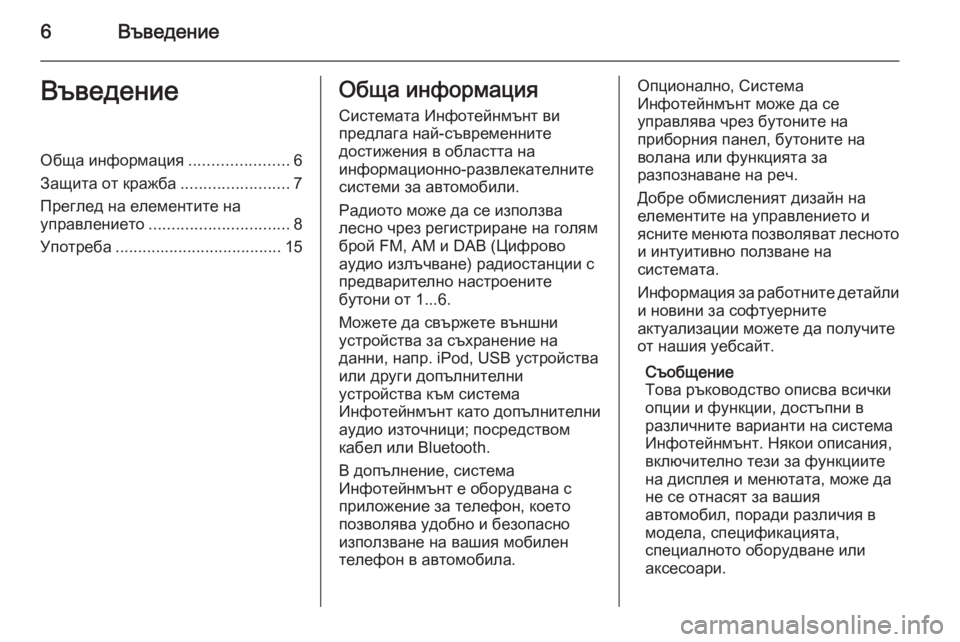
6–Т—К–≤–µ–і–µ–љ–Є–µ–Т—К–≤–µ–і–µ–љ–Є–µ–Ю–±—Й–∞ –Є–љ—Д–Њ—А–Љ–∞—Ж–Є—П......................6
–Ч–∞—Й–Є—В–∞ –Њ—В –Ї—А–∞–ґ–±–∞ ........................7
–Я—А–µ–≥–ї–µ–і –љ–∞ –µ–ї–µ–Љ–µ–љ—В–Є—В–µ –љ–∞ —Г–њ—А–∞–≤–ї–µ–љ–Є–µ—В–Њ ............................... 8
–£–њ–Њ—В—А–µ–±–∞ ..................................... 15–Ю–±—Й–∞ –Є–љ—Д–Њ—А–Љ–∞—Ж–Є—П
–°–Є—Б—В–µ–Љ–∞—В–∞ –Ш–љ—Д–Њ—В–µ–є–љ–Љ—К–љ—В –≤–Є
–њ—А–µ–і–ї–∞–≥–∞ –љ–∞–є-—Б—К–≤—А–µ–Љ–µ–љ–љ–Є—В–µ
–і–Њ—Б—В–Є–ґ–µ–љ–Є—П –≤ –Њ–±–ї–∞—Б—В—В–∞ –љ–∞
–Є–љ—Д–Њ—А–Љ–∞—Ж–Є–Њ–љ–љ–Њ-—А–∞–Ј–≤–ї–µ–Ї–∞—В–µ–ї–љ–Є—В–µ
—Б–Є—Б—В–µ–Љ–Є –Ј–∞ –∞–≤—В–Њ–Љ–Њ–±–Є–ї–Є.
–†–∞–і–Є–Њ—В–Њ –Љ–Њ–ґ–µ –і–∞ —Б–µ –Є–Ј–њ–Њ–ї–Ј–≤–∞
–ї–µ—Б–љ–Њ —З—А–µ–Ј —А–µ–≥–Є—Б—В—А–Є—А–∞–љ–µ –љ–∞ –≥–Њ–ї—П–Љ
–±—А–Њ–є FM, AM –Є DAB (–¶–Є—Д—А–Њ–≤–Њ
–∞—Г–і–Є–Њ –Є–Ј–ї—К—З–≤–∞–љ–µ) —А–∞–і–Є–Њ—Б—В–∞–љ—Ж–Є–Є —Б
–њ—А–µ–і–≤–∞—А–Є—В–µ–ї–љ–Њ –љ–∞—Б—В—А–Њ–µ–љ–Є—В–µ
–±—Г—В–Њ–љ–Є –Њ—В 1...6.
–Ь–Њ–ґ–µ—В–µ –і–∞ —Б–≤—К—А–ґ–µ—В–µ –≤—К–љ—И–љ–Є
—Г—Б—В—А–Њ–є—Б—В–≤–∞ –Ј–∞ —Б—К—Е—А–∞–љ–µ–љ–Є–µ –љ–∞
–і–∞–љ–љ–Є, –љ–∞–њ—А. iPod, USB —Г—Б—В—А–Њ–є—Б—В–≤–∞
–Є–ї–Є –і—А—Г–≥–Є –і–Њ–њ—К–ї–љ–Є—В–µ–ї–љ–Є
—Г—Б—В—А–Њ–є—Б—В–≤–∞ –Ї—К–Љ —Б–Є—Б—В–µ–Љ–∞
–Ш–љ—Д–Њ—В–µ–є–љ–Љ—К–љ—В –Ї–∞—В–Њ –і–Њ–њ—К–ї–љ–Є—В–µ–ї–љ–Є
–∞—Г–і–Є–Њ –Є–Ј—В–Њ—З–љ–Є—Ж–Є; –њ–Њ—Б—А–µ–і—Б—В–≤–Њ–Љ –Ї–∞–±–µ–ї –Є–ї–Є Bluetooth.
–Т –і–Њ–њ—К–ї–љ–µ–љ–Є–µ, —Б–Є—Б—В–µ–Љ–∞
–Ш–љ—Д–Њ—В–µ–є–љ–Љ—К–љ—В –µ –Њ–±–Њ—А—Г–і–≤–∞–љ–∞ —Б
–њ—А–Є–ї–Њ–ґ–µ–љ–Є–µ –Ј–∞ —В–µ–ї–µ—Д–Њ–љ, –Ї–Њ–µ—В–Њ
–њ–Њ–Ј–≤–Њ–ї—П–≤–∞ —Г–і–Њ–±–љ–Њ –Є –±–µ–Ј–Њ–њ–∞—Б–љ–Њ
–Є–Ј–њ–Њ–ї–Ј–≤–∞–љ–µ –љ–∞ –≤–∞—И–Є—П –Љ–Њ–±–Є–ї–µ–љ
—В–µ–ї–µ—Д–Њ–љ –≤ –∞–≤—В–Њ–Љ–Њ–±–Є–ї–∞.–Ю–њ—Ж–Є–Њ–љ–∞–ї–љ–Њ, –°–Є—Б—В–µ–Љ–∞
–Ш–љ—Д–Њ—В–µ–є–љ–Љ—К–љ—В –Љ–Њ–ґ–µ –і–∞ —Б–µ
—Г–њ—А–∞–≤–ї—П–≤–∞ —З—А–µ–Ј –±—Г—В–Њ–љ–Є—В–µ –љ–∞
–њ—А–Є–±–Њ—А–љ–Є—П –њ–∞–љ–µ–ї, –±—Г—В–Њ–љ–Є—В–µ –љ–∞
–≤–Њ–ї–∞–љ–∞ –Є–ї–Є —Д—Г–љ–Ї—Ж–Є—П—В–∞ –Ј–∞
—А–∞–Ј–њ–Њ–Ј–љ–∞–≤–∞–љ–µ –љ–∞ —А–µ—З.
–Ф–Њ–±—А–µ –Њ–±–Љ–Є—Б–ї–µ–љ–Є—П—В –і–Є–Ј–∞–є–љ –љ–∞
–µ–ї–µ–Љ–µ–љ—В–Є—В–µ –љ–∞ —Г–њ—А–∞–≤–ї–µ–љ–Є–µ—В–Њ –Є
—П—Б–љ–Є—В–µ –Љ–µ–љ—О—В–∞ –њ–Њ–Ј–≤–Њ–ї—П–≤–∞—В –ї–µ—Б–љ–Њ—В–Њ –Є –Є–љ—В—Г–Є—В–Є–≤–љ–Њ –њ–Њ–ї–Ј–≤–∞–љ–µ –љ–∞
—Б–Є—Б—В–µ–Љ–∞—В–∞.
–Ш–љ—Д–Њ—А–Љ–∞—Ж–Є—П –Ј–∞ —А–∞–±–Њ—В–љ–Є—В–µ –і–µ—В–∞–є–ї–Є
–Є –љ–Њ–≤–Є–љ–Є –Ј–∞ —Б–Њ—Д—В—Г–µ—А–љ–Є—В–µ
–∞–Ї—В—Г–∞–ї–Є–Ј–∞—Ж–Є–Є –Љ–Њ–ґ–µ—В–µ –і–∞ –њ–Њ–ї—Г—З–Є—В–µ
–Њ—В –љ–∞—И–Є—П —Г–µ–±—Б–∞–є—В.
–°—К–Њ–±—Й–µ–љ–Є–µ
–Ґ–Њ–≤–∞ —А—К–Ї–Њ–≤–Њ–і—Б—В–≤–Њ –Њ–њ–Є—Б–≤–∞ –≤—Б–Є—З–Ї–Є
–Њ–њ—Ж–Є–Є –Є —Д—Г–љ–Ї—Ж–Є–Є, –і–Њ—Б—В—К–њ–љ–Є –≤
—А–∞–Ј–ї–Є—З–љ–Є—В–µ –≤–∞—А–Є–∞–љ—В–Є –љ–∞ —Б–Є—Б—В–µ–Љ–∞
–Ш–љ—Д–Њ—В–µ–є–љ–Љ—К–љ—В. –Э—П–Ї–Њ–Є –Њ–њ–Є—Б–∞–љ–Є—П,
–≤–Ї–ї—О—З–Є—В–µ–ї–љ–Њ —В–µ–Ј–Є –Ј–∞ —Д—Г–љ–Ї—Ж–Є–Є—В–µ
–љ–∞ –і–Є—Б–њ–ї–µ—П –Є –Љ–µ–љ—О—В–∞—В–∞, –Љ–Њ–ґ–µ –і–∞
–љ–µ —Б–µ –Њ—В–љ–∞—Б—П—В –Ј–∞ –≤–∞—И–Є—П
–∞–≤—В–Њ–Љ–Њ–±–Є–ї, –њ–Њ—А–∞–і–Є —А–∞–Ј–ї–Є—З–Є—П –≤ –Љ–Њ–і–µ–ї–∞, —Б–њ–µ—Ж–Є—Д–Є–Ї–∞—Ж–Є—П—В–∞,
—Б–њ–µ—Ж–Є–∞–ї–љ–Њ—В–Њ –Њ–±–Њ—А—Г–і–≤–∞–љ–µ –Є–ї–Є
–∞–Ї—Б–µ—Б–Њ–∞—А–Є.
Page 10 of 141
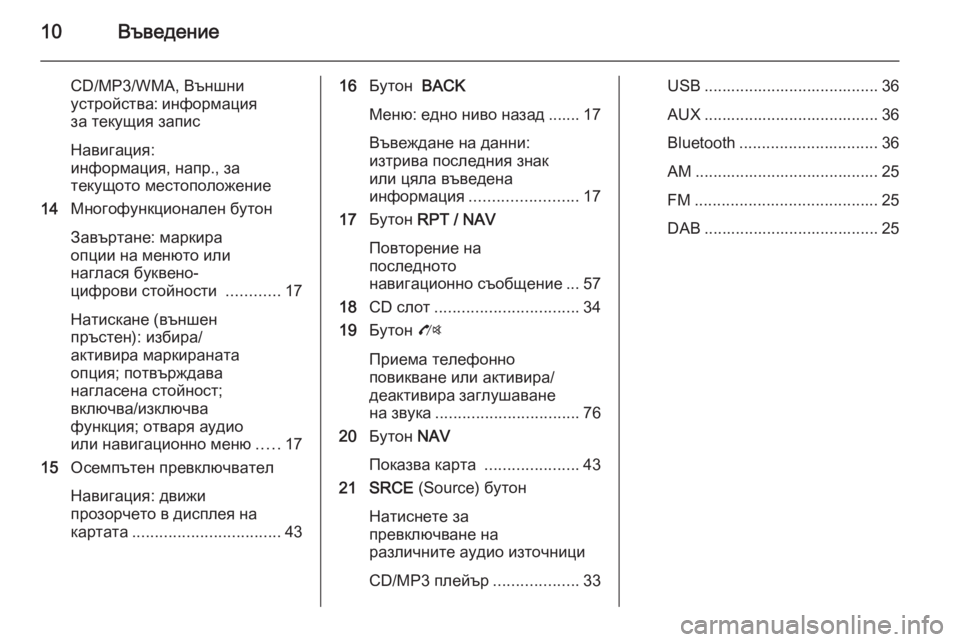
10–Т—К–≤–µ–і–µ–љ–Є–µ
CD/MP3/WMA, –Т—К–љ—И–љ–Є
—Г—Б—В—А–Њ–є—Б—В–≤–∞: –Є–љ—Д–Њ—А–Љ–∞—Ж–Є—П
–Ј–∞ —В–µ–Ї—Г—Й–Є—П –Ј–∞–њ–Є—Б
–Э–∞–≤–Є–≥–∞—Ж–Є—П:
–Є–љ—Д–Њ—А–Љ–∞—Ж–Є—П, –љ–∞–њ—А., –Ј–∞
—В–µ–Ї—Г—Й–Њ—В–Њ –Љ–µ—Б—В–Њ–њ–Њ–ї–Њ–ґ–µ–љ–Є–µ
14 –Ь–љ–Њ–≥–Њ—Д—Г–љ–Ї—Ж–Є–Њ–љ–∞–ї–µ–љ –±—Г—В–Њ–љ
–Ч–∞–≤—К—А—В–∞–љ–µ: –Љ–∞—А–Ї–Є—А–∞
–Њ–њ—Ж–Є–Є –љ–∞ –Љ–µ–љ—О—В–Њ –Є–ї–Є
–љ–∞–≥–ї–∞—Б—П –±—Г–Ї–≤–µ–љ–Њ-
—Ж–Є—Д—А–Њ–≤–Є —Б—В–Њ–є–љ–Њ—Б—В–Є ............17
–Э–∞—В–Є—Б–Ї–∞–љ–µ (–≤—К–љ—И–µ–љ
–њ—А—К—Б—В–µ–љ): –Є–Ј–±–Є—А–∞/
–∞–Ї—В–Є–≤–Є—А–∞ –Љ–∞—А–Ї–Є—А–∞–љ–∞—В–∞
–Њ–њ—Ж–Є—П; –њ–Њ—В–≤—К—А–ґ–і–∞–≤–∞
–љ–∞–≥–ї–∞—Б–µ–љ–∞ —Б—В–Њ–є–љ–Њ—Б—В;
–≤–Ї–ї—О—З–≤–∞/–Є–Ј–Ї–ї—О—З–≤–∞
—Д—Г–љ–Ї—Ж–Є—П; –Њ—В–≤–∞—А—П –∞—Г–і–Є–Њ
–Є–ї–Є –љ–∞–≤–Є–≥–∞—Ж–Є–Њ–љ–љ–Њ –Љ–µ–љ—О .....17
15 –Ю—Б–µ–Љ–њ—К—В–µ–љ –њ—А–µ–≤–Ї–ї—О—З–≤–∞—В–µ–ї
–Э–∞–≤–Є–≥–∞—Ж–Є—П: –і–≤–Є–ґ–Є
–њ—А–Њ–Ј–Њ—А—З–µ—В–Њ –≤ –і–Є—Б–њ–ї–µ—П –љ–∞ –Ї–∞—А—В–∞—В–∞ ................................. 4316–С—Г—В–Њ–љ BACK
–Ь–µ–љ—О: –µ–і–љ–Њ –љ–Є–≤–Њ –љ–∞–Ј–∞–і ....... 17 –Т—К–≤–µ–ґ–і–∞–љ–µ –љ–∞ –і–∞–љ–љ–Є:
–Є–Ј—В—А–Є–≤–∞ –њ–Њ—Б–ї–µ–і–љ–Є—П –Ј–љ–∞–Ї
–Є–ї–Є —Ж—П–ї–∞ –≤—К–≤–µ–і–µ–љ–∞
–Є–љ—Д–Њ—А–Љ–∞—Ж–Є—П ........................ 17
17 –С—Г—В–Њ–љ RPT / NAV
–Я–Њ–≤—В–Њ—А–µ–љ–Є–µ –љ–∞
–њ–Њ—Б–ї–µ–і–љ–Њ—В–Њ
–љ–∞–≤–Є–≥–∞—Ж–Є–Њ–љ–љ–Њ —Б—К–Њ–±—Й–µ–љ–Є–µ ... 57
18 CD —Б–ї–Њ—В ................................ 34
19 –С—Г—В–Њ–љ O
–Я—А–Є–µ–Љ–∞ —В–µ–ї–µ—Д–Њ–љ–љ–Њ
–њ–Њ–≤–Є–Ї–≤–∞–љ–µ –Є–ї–Є –∞–Ї—В–Є–≤–Є—А–∞/
–і–µ–∞–Ї—В–Є–≤–Є—А–∞ –Ј–∞–≥–ї—Г—И–∞–≤–∞–љ–µ
–љ–∞ –Ј–≤—Г–Ї–∞ ................................ 76
20 –С—Г—В–Њ–љ NAV
–Я–Њ–Ї–∞–Ј–≤–∞ –Ї–∞—А—В–∞ .....................43
21 SRCE (Source) –±—Г—В–Њ–љ
–Э–∞—В–Є—Б–љ–µ—В–µ –Ј–∞
–њ—А–µ–≤–Ї–ї—О—З–≤–∞–љ–µ –љ–∞
—А–∞–Ј–ї–Є—З–љ–Є—В–µ –∞—Г–і–Є–Њ –Є–Ј—В–Њ—З–љ–Є—Ж–Є
CD/MP3 –њ–ї–µ–є—К—А ...................33USB ....................................... 36
AUX ....................................... 36
Bluetooth ............................... 36
AM ......................................... 25
FM ......................................... 25
DAB ....................................... 25
Page 13 of 141
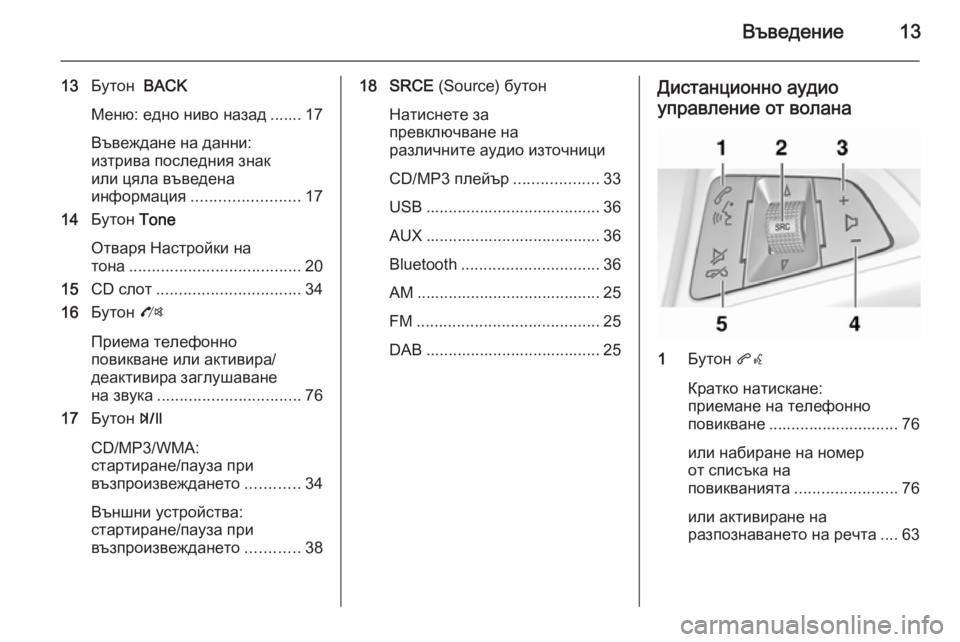
–Т—К–≤–µ–і–µ–љ–Є–µ13
13–С—Г—В–Њ–љ BACK
–Ь–µ–љ—О: –µ–і–љ–Њ –љ–Є–≤–Њ –љ–∞–Ј–∞–і ....... 17
–Т—К–≤–µ–ґ–і–∞–љ–µ –љ–∞ –і–∞–љ–љ–Є:
–Є–Ј—В—А–Є–≤–∞ –њ–Њ—Б–ї–µ–і–љ–Є—П –Ј–љ–∞–Ї
–Є–ї–Є —Ж—П–ї–∞ –≤—К–≤–µ–і–µ–љ–∞
–Є–љ—Д–Њ—А–Љ–∞—Ж–Є—П ........................ 17
14 –С—Г—В–Њ–љ Tone
–Ю—В–≤–∞—А—П –Э–∞—Б—В—А–Њ–є–Ї–Є –љ–∞
—В–Њ–љ–∞ ...................................... 20
15 CD —Б–ї–Њ—В ................................ 34
16 –С—Г—В–Њ–љ O
–Я—А–Є–µ–Љ–∞ —В–µ–ї–µ—Д–Њ–љ–љ–Њ
–њ–Њ–≤–Є–Ї–≤–∞–љ–µ –Є–ї–Є –∞–Ї—В–Є–≤–Є—А–∞/
–і–µ–∞–Ї—В–Є–≤–Є—А–∞ –Ј–∞–≥–ї—Г—И–∞–≤–∞–љ–µ –љ–∞ –Ј–≤—Г–Ї–∞ ................................ 76
17 –С—Г—В–Њ–љ T
CD/MP3/WMA:
—Б—В–∞—А—В–Є—А–∞–љ–µ/–њ–∞—Г–Ј–∞ –њ—А–Є
–≤—К–Ј–њ—А–Њ–Є–Ј–≤–µ–ґ–і–∞–љ–µ—В–Њ ............34
–Т—К–љ—И–љ–Є —Г—Б—В—А–Њ–є—Б—В–≤–∞:
—Б—В–∞—А—В–Є—А–∞–љ–µ/–њ–∞—Г–Ј–∞ –њ—А–Є
–≤—К–Ј–њ—А–Њ–Є–Ј–≤–µ–ґ–і–∞–љ–µ—В–Њ ............3818 SRCE (Source) –±—Г—В–Њ–љ
–Э–∞—В–Є—Б–љ–µ—В–µ –Ј–∞
–њ—А–µ–≤–Ї–ї—О—З–≤–∞–љ–µ –љ–∞
—А–∞–Ј–ї–Є—З–љ–Є—В–µ –∞—Г–і–Є–Њ –Є–Ј—В–Њ—З–љ–Є—Ж–Є
CD/MP3 –њ–ї–µ–є—К—А ...................33
USB ....................................... 36
AUX ....................................... 36
Bluetooth ............................... 36
AM ......................................... 25
FM ......................................... 25
DAB ....................................... 25–Ф–Є—Б—В–∞–љ—Ж–Є–Њ–љ–љ–Њ –∞—Г–і–Є–Њ —Г–њ—А–∞–≤–ї–µ–љ–Є–µ –Њ—В –≤–Њ–ї–∞–љ–∞
1 –С—Г—В–Њ–љ qw
–Ъ—А–∞—В–Ї–Њ –љ–∞—В–Є—Б–Ї–∞–љ–µ:
–њ—А–Є–µ–Љ–∞–љ–µ –љ–∞ —В–µ–ї–µ—Д–Њ–љ–љ–Њ
–њ–Њ–≤–Є–Ї–≤–∞–љ–µ ............................. 76
–Є–ї–Є –љ–∞–±–Є—А–∞–љ–µ –љ–∞ –љ–Њ–Љ–µ—А
–Њ—В —Б–њ–Є—Б—К–Ї–∞ –љ–∞
–њ–Њ–≤–Є–Ї–≤–∞–љ–Є—П—В–∞ ....................... 76
–Є–ї–Є –∞–Ї—В–Є–≤–Є—А–∞–љ–µ –љ–∞
—А–∞–Ј–њ–Њ–Ј–љ–∞–≤–∞–љ–µ—В–Њ –љ–∞ —А–µ—З—В–∞ .... 63
Page 16 of 141
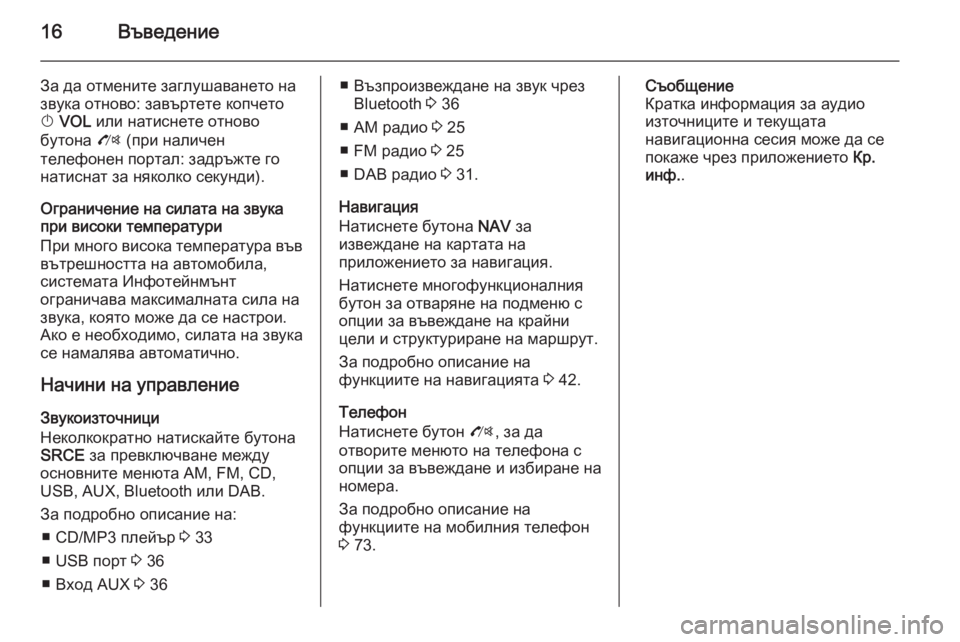
16–Т—К–≤–µ–і–µ–љ–Є–µ
–Ч–∞ –і–∞ –Њ—В–Љ–µ–љ–Є—В–µ –Ј–∞–≥–ї—Г—И–∞–≤–∞–љ–µ—В–Њ –љ–∞
–Ј–≤—Г–Ї–∞ –Њ—В–љ–Њ–≤–Њ: –Ј–∞–≤—К—А—В–µ—В–µ –Ї–Њ–њ—З–µ—В–Њ
X VOL –Є–ї–Є –љ–∞—В–Є—Б–љ–µ—В–µ –Њ—В–љ–Њ–≤–Њ
–±—Г—В–Њ–љ–∞ O (–њ—А–Є –љ–∞–ї–Є—З–µ–љ
—В–µ–ї–µ—Д–Њ–љ–µ–љ –њ–Њ—А—В–∞–ї: –Ј–∞–і—А—К–ґ—В–µ –≥–Њ
–љ–∞—В–Є—Б–љ–∞—В –Ј–∞ –љ—П–Ї–Њ–ї–Ї–Њ —Б–µ–Ї—Г–љ–і–Є).
–Ю–≥—А–∞–љ–Є—З–µ–љ–Є–µ –љ–∞ —Б–Є–ї–∞—В–∞ –љ–∞ –Ј–≤—Г–Ї–∞
–њ—А–Є –≤–Є—Б–Њ–Ї–Є —В–µ–Љ–њ–µ—А–∞—В—Г—А–Є
–Я—А–Є –Љ–љ–Њ–≥–Њ –≤–Є—Б–Њ–Ї–∞ —В–µ–Љ–њ–µ—А–∞—В—Г—А–∞ –≤—К–≤
–≤—К—В—А–µ—И–љ–Њ—Б—В—В–∞ –љ–∞ –∞–≤—В–Њ–Љ–Њ–±–Є–ї–∞,
—Б–Є—Б—В–µ–Љ–∞—В–∞ –Ш–љ—Д–Њ—В–µ–є–љ–Љ—К–љ—В
–Њ–≥—А–∞–љ–Є—З–∞–≤–∞ –Љ–∞–Ї—Б–Є–Љ–∞–ї–љ–∞—В–∞ —Б–Є–ї–∞ –љ–∞
–Ј–≤—Г–Ї–∞, –Ї–Њ—П—В–Њ –Љ–Њ–ґ–µ –і–∞ —Б–µ –љ–∞—Б—В—А–Њ–Є.
–Р–Ї–Њ –µ –љ–µ–Њ–±—Е–Њ–і–Є–Љ–Њ, —Б–Є–ї–∞—В–∞ –љ–∞ –Ј–≤—Г–Ї–∞
—Б–µ –љ–∞–Љ–∞–ї—П–≤–∞ –∞–≤—В–Њ–Љ–∞—В–Є—З–љ–Њ.
–Э–∞—З–Є–љ–Є –љ–∞ —Г–њ—А–∞–≤–ї–µ–љ–Є–µ
–Ч–≤—Г–Ї–Њ–Є–Ј—В–Њ—З–љ–Є—Ж–Є
–Э–µ–Ї–Њ–ї–Ї–Њ–Ї—А–∞—В–љ–Њ –љ–∞—В–Є—Б–Ї–∞–є—В–µ –±—Г—В–Њ–љ–∞
SRCE –Ј–∞ –њ—А–µ–≤–Ї–ї—О—З–≤–∞–љ–µ –Љ–µ–ґ–і—Г
–Њ—Б–љ–Њ–≤–љ–Є—В–µ –Љ–µ–љ—О—В–∞ AM, FM, CD,
USB, AUX, Bluetooth –Є–ї–Є DAB.
–Ч–∞ –њ–Њ–і—А–Њ–±–љ–Њ –Њ–њ–Є—Б–∞–љ–Є–µ –љ–∞: вЦ† CD/MP3 –њ–ї–µ–є—К—А 3 33
вЦ† USB –њ–Њ—А—В 3 36
вЦ† –Т—Е–Њ–і AUX 3 36вЦ† –Т—К–Ј–њ—А–Њ–Є–Ј–≤–µ–ґ–і–∞–љ–µ –љ–∞ –Ј–≤—Г–Ї —З—А–µ–Ј
Bluetooth 3 36
вЦ† –Р–Ь —А–∞–і–Є–Њ 3 25
вЦ† F–Ь —А–∞–і–Є–Њ 3 25
вЦ† DAB —А–∞–і–Є–Њ 3 31.
–Э–∞–≤–Є–≥–∞—Ж–Є—П
–Э–∞—В–Є—Б–љ–µ—В–µ –±—Г—В–Њ–љ–∞ NAV –Ј–∞
–Є–Ј–≤–µ–ґ–і–∞–љ–µ –љ–∞ –Ї–∞—А—В–∞—В–∞ –љ–∞
–њ—А–Є–ї–Њ–ґ–µ–љ–Є–µ—В–Њ –Ј–∞ –љ–∞–≤–Є–≥–∞—Ж–Є—П.
–Э–∞—В–Є—Б–љ–µ—В–µ –Љ–љ–Њ–≥–Њ—Д—Г–љ–Ї—Ж–Є–Њ–љ–∞–ї–љ–Є—П
–±—Г—В–Њ–љ –Ј–∞ –Њ—В–≤–∞—А—П–љ–µ –љ–∞ –њ–Њ–і–Љ–µ–љ—О —Б
–Њ–њ—Ж–Є–Є –Ј–∞ –≤—К–≤–µ–ґ–і–∞–љ–µ –љ–∞ –Ї—А–∞–є–љ–Є
—Ж–µ–ї–Є –Є —Б—В—А—Г–Ї—В—Г—А–Є—А–∞–љ–µ –љ–∞ –Љ–∞—А—И—А—Г—В.
–Ч–∞ –њ–Њ–і—А–Њ–±–љ–Њ –Њ–њ–Є—Б–∞–љ–Є–µ –љ–∞
—Д—Г–љ–Ї—Ж–Є–Є—В–µ –љ–∞ –љ–∞–≤–Є–≥–∞—Ж–Є—П—В–∞ 3 42.
–Ґ–µ–ї–µ—Д–Њ–љ
–Э–∞—В–Є—Б–љ–µ—В–µ –±—Г—В–Њ–љ O, –Ј–∞ –і–∞
–Њ—В–≤–Њ—А–Є—В–µ –Љ–µ–љ—О—В–Њ –љ–∞ —В–µ–ї–µ—Д–Њ–љ–∞ —Б
–Њ–њ—Ж–Є–Є –Ј–∞ –≤—К–≤–µ–ґ–і–∞–љ–µ –Є –Є–Ј–±–Є—А–∞–љ–µ –љ–∞ –љ–Њ–Љ–µ—А–∞.
–Ч–∞ –њ–Њ–і—А–Њ–±–љ–Њ –Њ–њ–Є—Б–∞–љ–Є–µ –љ–∞
—Д—Г–љ–Ї—Ж–Є–Є—В–µ –љ–∞ –Љ–Њ–±–Є–ї–љ–Є—П —В–µ–ї–µ—Д–Њ–љ
3 73.–°—К–Њ–±—Й–µ–љ–Є–µ
–Ъ—А–∞—В–Ї–∞ –Є–љ—Д–Њ—А–Љ–∞—Ж–Є—П –Ј–∞ –∞—Г–і–Є–Њ
–Є–Ј—В–Њ—З–љ–Є—Ж–Є—В–µ –Є —В–µ–Ї—Г—Й–∞—В–∞
–љ–∞–≤–Є–≥–∞—Ж–Є–Њ–љ–љ–∞ —Б–µ—Б–Є—П –Љ–Њ–ґ–µ –і–∞ —Б–µ
–њ–Њ–Ї–∞–ґ–µ —З—А–µ–Ј –њ—А–Є–ї–Њ–ґ–µ–љ–Є–µ—В–Њ –Ъ—А.
–Є–љ—Д. .
Page 37 of 141
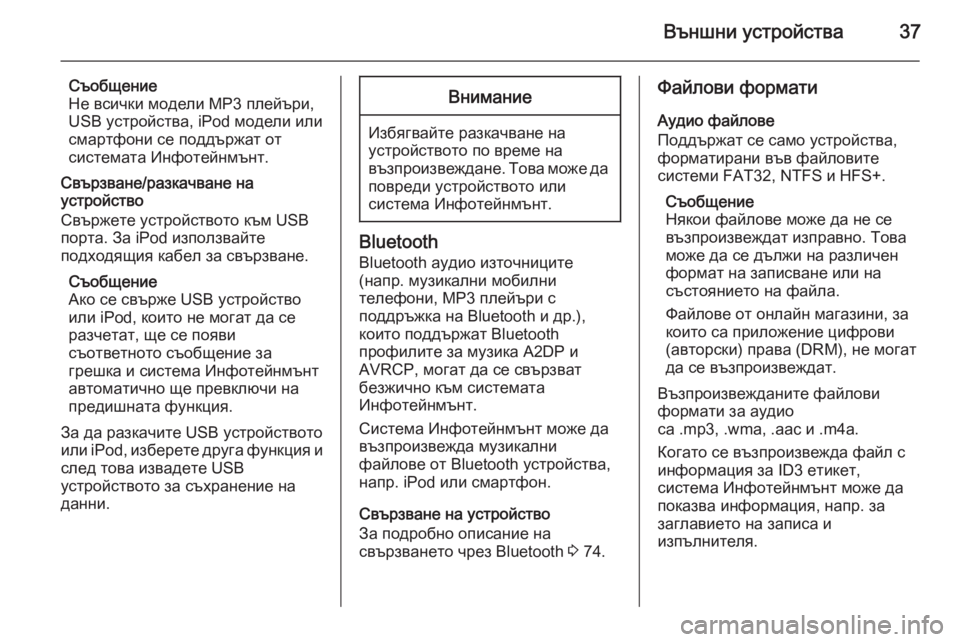
–Т—К–љ—И–љ–Є —Г—Б—В—А–Њ–є—Б—В–≤–∞37
–°—К–Њ–±—Й–µ–љ–Є–µ
–Э–µ –≤—Б–Є—З–Ї–Є –Љ–Њ–і–µ–ї–Є MP3 –њ–ї–µ–є—К—А–Є, USB —Г—Б—В—А–Њ–є—Б—В–≤–∞, iPod –Љ–Њ–і–µ–ї–Є –Є–ї–Є
—Б–Љ–∞—А—В—Д–Њ–љ–Є —Б–µ –њ–Њ–і–і—К—А–ґ–∞—В –Њ—В
—Б–Є—Б—В–µ–Љ–∞—В–∞ –Ш–љ—Д–Њ—В–µ–є–љ–Љ—К–љ—В.
–°–≤—К—А–Ј–≤–∞–љ–µ/—А–∞–Ј–Ї–∞—З–≤–∞–љ–µ –љ–∞
—Г—Б—В—А–Њ–є—Б—В–≤–Њ
–°–≤—К—А–ґ–µ—В–µ —Г—Б—В—А–Њ–є—Б—В–≤–Њ—В–Њ –Ї—К–Љ USB
–њ–Њ—А—В–∞. –Ч–∞ iPod –Є–Ј–њ–Њ–ї–Ј–≤–∞–є—В–µ
–њ–Њ–і—Е–Њ–і—П—Й–Є—П –Ї–∞–±–µ–ї –Ј–∞ —Б–≤—К—А–Ј–≤–∞–љ–µ.
–°—К–Њ–±—Й–µ–љ–Є–µ
–Р–Ї–Њ —Б–µ —Б–≤—К—А–ґ–µ USB —Г—Б—В—А–Њ–є—Б—В–≤–Њ
–Є–ї–Є iPod, –Ї–Њ–Є—В–Њ –љ–µ –Љ–Њ–≥–∞—В –і–∞ —Б–µ
—А–∞–Ј—З–µ—В–∞—В, —Й–µ —Б–µ –њ–Њ—П–≤–Є
—Б—К–Њ—В–≤–µ—В–љ–Њ—В–Њ —Б—К–Њ–±—Й–µ–љ–Є–µ –Ј–∞
–≥—А–µ—И–Ї–∞ –Є —Б–Є—Б—В–µ–Љ–∞ –Ш–љ—Д–Њ—В–µ–є–љ–Љ—К–љ—В
–∞–≤—В–Њ–Љ–∞—В–Є—З–љ–Њ —Й–µ –њ—А–µ–≤–Ї–ї—О—З–Є –љ–∞
–њ—А–µ–і–Є—И–љ–∞—В–∞ —Д—Г–љ–Ї—Ж–Є—П.
–Ч–∞ –і–∞ —А–∞–Ј–Ї–∞—З–Є—В–µ USB —Г—Б—В—А–Њ–є—Б—В–≤–Њ—В–Њ
–Є–ї–Є iPod, –Є–Ј–±–µ—А–µ—В–µ –і—А—Г–≥–∞ —Д—Г–љ–Ї—Ж–Є—П –Є
—Б–ї–µ–і —В–Њ–≤–∞ –Є–Ј–≤–∞–і–µ—В–µ USB
—Г—Б—В—А–Њ–є—Б—В–≤–Њ—В–Њ –Ј–∞ —Б—К—Е—А–∞–љ–µ–љ–Є–µ –љ–∞
–і–∞–љ–љ–Є.–Т–љ–Є–Љ–∞–љ–Є–µ
–Ш–Ј–±—П–≥–≤–∞–є—В–µ —А–∞–Ј–Ї–∞—З–≤–∞–љ–µ –љ–∞
—Г—Б—В—А–Њ–є—Б—В–≤–Њ—В–Њ –њ–Њ –≤—А–µ–Љ–µ –љ–∞
–≤—К–Ј–њ—А–Њ–Є–Ј–≤–µ–ґ–і–∞–љ–µ. –Ґ–Њ–≤–∞ –Љ–Њ–ґ–µ –і–∞ –њ–Њ–≤—А–µ–і–Є —Г—Б—В—А–Њ–є—Б—В–≤–Њ—В–Њ –Є–ї–Є
—Б–Є—Б—В–µ–Љ–∞ –Ш–љ—Д–Њ—В–µ–є–љ–Љ—К–љ—В.
Bluetooth
Bluetooth –∞—Г–і–Є–Њ –Є–Ј—В–Њ—З–љ–Є—Ж–Є—В–µ
(–љ–∞–њ—А. –Љ—Г–Ј–Є–Ї–∞–ї–љ–Є –Љ–Њ–±–Є–ї–љ–Є
—В–µ–ї–µ—Д–Њ–љ–Є, MP3 –њ–ї–µ–є—К—А–Є —Б
–њ–Њ–і–і—А—К–ґ–Ї–∞ –љ–∞ Bluetooth –Є –і—А.),
–Ї–Њ–Є—В–Њ –њ–Њ–і–і—К—А–ґ–∞—В Bluetooth
–њ—А–Њ—Д–Є–ї–Є—В–µ –Ј–∞ –Љ—Г–Ј–Є–Ї–∞ A2DP –Є
AVRCP, –Љ–Њ–≥–∞—В –і–∞ —Б–µ —Б–≤—К—А–Ј–≤–∞—В
–±–µ–Ј–ґ–Є—З–љ–Њ –Ї—К–Љ —Б–Є—Б—В–µ–Љ–∞—В–∞
–Ш–љ—Д–Њ—В–µ–є–љ–Љ—К–љ—В.
–°–Є—Б—В–µ–Љ–∞ –Ш–љ—Д–Њ—В–µ–є–љ–Љ—К–љ—В –Љ–Њ–ґ–µ –і–∞
–≤—К–Ј–њ—А–Њ–Є–Ј–≤–µ–ґ–і–∞ –Љ—Г–Ј–Є–Ї–∞–ї–љ–Є
—Д–∞–є–ї–Њ–≤–µ –Њ—В Bluetooth —Г—Б—В—А–Њ–є—Б—В–≤–∞,
–љ–∞–њ—А. iPod –Є–ї–Є —Б–Љ–∞—А—В—Д–Њ–љ.
–°–≤—К—А–Ј–≤–∞–љ–µ –љ–∞ —Г—Б—В—А–Њ–є—Б—В–≤–Њ
–Ч–∞ –њ–Њ–і—А–Њ–±–љ–Њ –Њ–њ–Є—Б–∞–љ–Є–µ –љ–∞
—Б–≤—К—А–Ј–≤–∞–љ–µ—В–Њ —З—А–µ–Ј Bluetooth 3 74.
–§–∞–є–ї–Њ–≤–Є —Д–Њ—А–Љ–∞—В–Є
–Р—Г–і–Є–Њ —Д–∞–є–ї–Њ–≤–µ
–Я–Њ–і–і—К—А–ґ–∞—В —Б–µ —Б–∞–Љ–Њ —Г—Б—В—А–Њ–є—Б—В–≤–∞,
—Д–Њ—А–Љ–∞—В–Є—А–∞–љ–Є –≤—К–≤ —Д–∞–є–ї–Њ–≤–Є—В–µ
—Б–Є—Б—В–µ–Љ–Є FAT32, NTFS –Є HFS+.
–°—К–Њ–±—Й–µ–љ–Є–µ
–Э—П–Ї–Њ–Є —Д–∞–є–ї–Њ–≤–µ –Љ–Њ–ґ–µ –і–∞ –љ–µ —Б–µ
–≤—К–Ј–њ—А–Њ–Є–Ј–≤–µ–ґ–і–∞—В –Є–Ј–њ—А–∞–≤–љ–Њ. –Ґ–Њ–≤–∞
–Љ–Њ–ґ–µ –і–∞ —Б–µ –і—К–ї–ґ–Є –љ–∞ —А–∞–Ј–ї–Є—З–µ–љ
—Д–Њ—А–Љ–∞—В –љ–∞ –Ј–∞–њ–Є—Б–≤–∞–љ–µ –Є–ї–Є –љ–∞
—Б—К—Б—В–Њ—П–љ–Є–µ—В–Њ –љ–∞ —Д–∞–є–ї–∞.
–§–∞–є–ї–Њ–≤–µ –Њ—В –Њ–љ–ї–∞–є–љ –Љ–∞–≥–∞–Ј–Є–љ–Є, –Ј–∞
–Ї–Њ–Є—В–Њ —Б–∞ –њ—А–Є–ї–Њ–ґ–µ–љ–Є–µ —Ж–Є—Д—А–Њ–≤–Є
(–∞–≤—В–Њ—А—Б–Ї–Є) –њ—А–∞–≤–∞ (DRM), –љ–µ –Љ–Њ–≥–∞—В
–і–∞ —Б–µ –≤—К–Ј–њ—А–Њ–Є–Ј–≤–µ–ґ–і–∞—В.
–Т—К–Ј–њ—А–Њ–Є–Ј–≤–µ–ґ–і–∞–љ–Є—В–µ —Д–∞–є–ї–Њ–≤–Є
—Д–Њ—А–Љ–∞—В–Є –Ј–∞ –∞—Г–і–Є–Њ
—Б–∞ .mp3, .wma, .aac –Є .m4a.
–Ъ–Њ–≥–∞—В–Њ —Б–µ –≤—К–Ј–њ—А–Њ–Є–Ј–≤–µ–ґ–і–∞ —Д–∞–є–ї —Б
–Є–љ—Д–Њ—А–Љ–∞—Ж–Є—П –Ј–∞ ID3 –µ—В–Є–Ї–µ—В,
—Б–Є—Б—В–µ–Љ–∞ –Ш–љ—Д–Њ—В–µ–є–љ–Љ—К–љ—В –Љ–Њ–ґ–µ –і–∞
–њ–Њ–Ї–∞–Ј–≤–∞ –Є–љ—Д–Њ—А–Љ–∞—Ж–Є—П, –љ–∞–њ—А. –Ј–∞
–Ј–∞–≥–ї–∞–≤–Є–µ—В–Њ –љ–∞ –Ј–∞–њ–Є—Б–∞ –Є
–Є–Ј–њ—К–ї–љ–Є—В–µ–ї—П.
Page 38 of 141
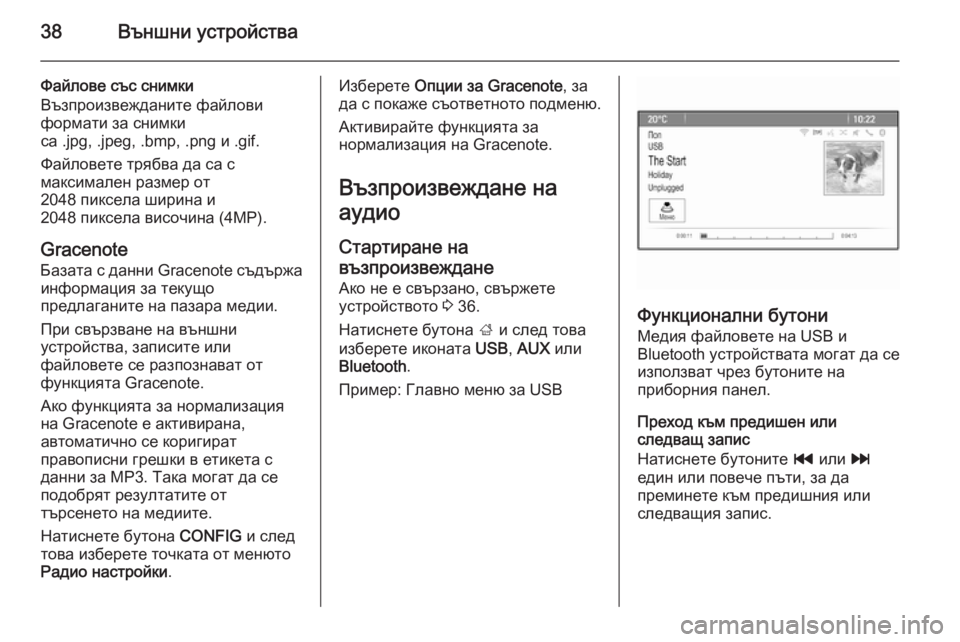
38–Т—К–љ—И–љ–Є —Г—Б—В—А–Њ–є—Б—В–≤–∞
–§–∞–є–ї–Њ–≤–µ —Б—К—Б —Б–љ–Є–Љ–Ї–Є
–Т—К–Ј–њ—А–Њ–Є–Ј–≤–µ–ґ–і–∞–љ–Є—В–µ —Д–∞–є–ї–Њ–≤–Є
—Д–Њ—А–Љ–∞—В–Є –Ј–∞ —Б–љ–Є–Љ–Ї–Є
—Б–∞ .jpg, .jpeg, .bmp, .png –Є .gif.
–§–∞–є–ї–Њ–≤–µ—В–µ —В—А—П–±–≤–∞ –і–∞ —Б–∞ —Б
–Љ–∞–Ї—Б–Є–Љ–∞–ї–µ–љ —А–∞–Ј–Љ–µ—А –Њ—В
2048 –њ–Є–Ї—Б–µ–ї–∞ —И–Є—А–Є–љ–∞ –Є
2048 –њ–Є–Ї—Б–µ–ї–∞ –≤–Є—Б–Њ—З–Є–љ–∞ (4MP).
Gracenote
–С–∞–Ј–∞—В–∞ —Б –і–∞–љ–љ–Є Gracenote —Б—К–і—К—А–ґ–∞
–Є–љ—Д–Њ—А–Љ–∞—Ж–Є—П –Ј–∞ —В–µ–Ї—Г—Й–Њ
–њ—А–µ–і–ї–∞–≥–∞–љ–Є—В–µ –љ–∞ –њ–∞–Ј–∞—А–∞ –Љ–µ–і–Є–Є.
–Я—А–Є —Б–≤—К—А–Ј–≤–∞–љ–µ –љ–∞ –≤—К–љ—И–љ–Є
—Г—Б—В—А–Њ–є—Б—В–≤–∞, –Ј–∞–њ–Є—Б–Є—В–µ –Є–ї–Є
—Д–∞–є–ї–Њ–≤–µ—В–µ —Б–µ —А–∞–Ј–њ–Њ–Ј–љ–∞–≤–∞—В –Њ—В
—Д—Г–љ–Ї—Ж–Є—П—В–∞ Gracenote.
–Р–Ї–Њ —Д—Г–љ–Ї—Ж–Є—П—В–∞ –Ј–∞ –љ–Њ—А–Љ–∞–ї–Є–Ј–∞—Ж–Є—П
–љ–∞ Gracenote –µ –∞–Ї—В–Є–≤–Є—А–∞–љ–∞,
–∞–≤—В–Њ–Љ–∞—В–Є—З–љ–Њ —Б–µ –Ї–Њ—А–Є–≥–Є—А–∞—В
–њ—А–∞–≤–Њ–њ–Є—Б–љ–Є –≥—А–µ—И–Ї–Є –≤ –µ—В–Є–Ї–µ—В–∞ —Б
–і–∞–љ–љ–Є –Ј–∞ MP3. –Ґ–∞–Ї–∞ –Љ–Њ–≥–∞—В –і–∞ —Б–µ
–њ–Њ–і–Њ–±—А—П—В —А–µ–Ј—Г–ї—В–∞—В–Є—В–µ –Њ—В
—В—К—А—Б–µ–љ–µ—В–Њ –љ–∞ –Љ–µ–і–Є–Є—В–µ.
–Э–∞—В–Є—Б–љ–µ—В–µ –±—Г—В–Њ–љ–∞ CONFIG –Є —Б–ї–µ–і
—В–Њ–≤–∞ –Є–Ј–±–µ—А–µ—В–µ —В–Њ—З–Ї–∞—В–∞ –Њ—В –Љ–µ–љ—О—В–Њ
–†–∞–і–Є–Њ –љ–∞—Б—В—А–Њ–є–Ї–Є .–Ш–Ј–±–µ—А–µ—В–µ –Ю–њ—Ж–Є–Є –Ј–∞ Gracenote , –Ј–∞
–і–∞ —Б –њ–Њ–Ї–∞–ґ–µ —Б—К–Њ—В–≤–µ—В–љ–Њ—В–Њ –њ–Њ–і–Љ–µ–љ—О.
–Р–Ї—В–Є–≤–Є—А–∞–є—В–µ —Д—Г–љ–Ї—Ж–Є—П—В–∞ –Ј–∞
–љ–Њ—А–Љ–∞–ї–Є–Ј–∞—Ж–Є—П –љ–∞ Gracenote.
–Т—К–Ј–њ—А–Њ–Є–Ј–≤–µ–ґ–і–∞–љ–µ –љ–∞
–∞—Г–і–Є–Њ
–°—В–∞—А—В–Є—А–∞–љ–µ –љ–∞
–≤—К–Ј–њ—А–Њ–Є–Ј–≤–µ–ґ–і–∞–љ–µ –Р–Ї–Њ –љ–µ –µ —Б–≤—К—А–Ј–∞–љ–Њ, —Б–≤—К—А–ґ–µ—В–µ
—Г—Б—В—А–Њ–є—Б—В–≤–Њ—В–Њ 3 36.
–Э–∞—В–Є—Б–љ–µ—В–µ –±—Г—В–Њ–љ–∞ ; –Є —Б–ї–µ–і —В–Њ–≤–∞
–Є–Ј–±–µ—А–µ—В–µ –Є–Ї–Њ–љ–∞—В–∞ USB, AUX –Є–ї–Є
Bluetooth .
–Я—А–Є–Љ–µ—А: –У–ї–∞–≤–љ–Њ –Љ–µ–љ—О –Ј–∞ USB
–§—Г–љ–Ї—Ж–Є–Њ–љ–∞–ї–љ–Є –±—Г—В–Њ–љ–Є
–Ь–µ–і–Є—П —Д–∞–є–ї–Њ–≤–µ—В–µ –љ–∞ USB –Є
Bluetooth —Г—Б—В—А–Њ–є—Б—В–≤–∞—В–∞ –Љ–Њ–≥–∞—В –і–∞ —Б–µ
–Є–Ј–њ–Њ–ї–Ј–≤–∞—В —З—А–µ–Ј –±—Г—В–Њ–љ–Є—В–µ –љ–∞
–њ—А–Є–±–Њ—А–љ–Є—П –њ–∞–љ–µ–ї.
–Я—А–µ—Е–Њ–і –Ї—К–Љ –њ—А–µ–і–Є—И–µ–љ –Є–ї–Є
—Б–ї–µ–і–≤–∞—Й –Ј–∞–њ–Є—Б
–Э–∞—В–Є—Б–љ–µ—В–µ –±—Г—В–Њ–љ–Є—В–µ t –Є–ї–Є v
–µ–і–Є–љ –Є–ї–Є –њ–Њ–≤–µ—З–µ –њ—К—В–Є, –Ј–∞ –і–∞
–њ—А–µ–Љ–Є–љ–µ—В–µ –Ї—К–Љ –њ—А–µ–і–Є—И–љ–Є—П –Є–ї–Є
—Б–ї–µ–і–≤–∞—Й–Є—П –Ј–∞–њ–Є—Б.
Page 39 of 141
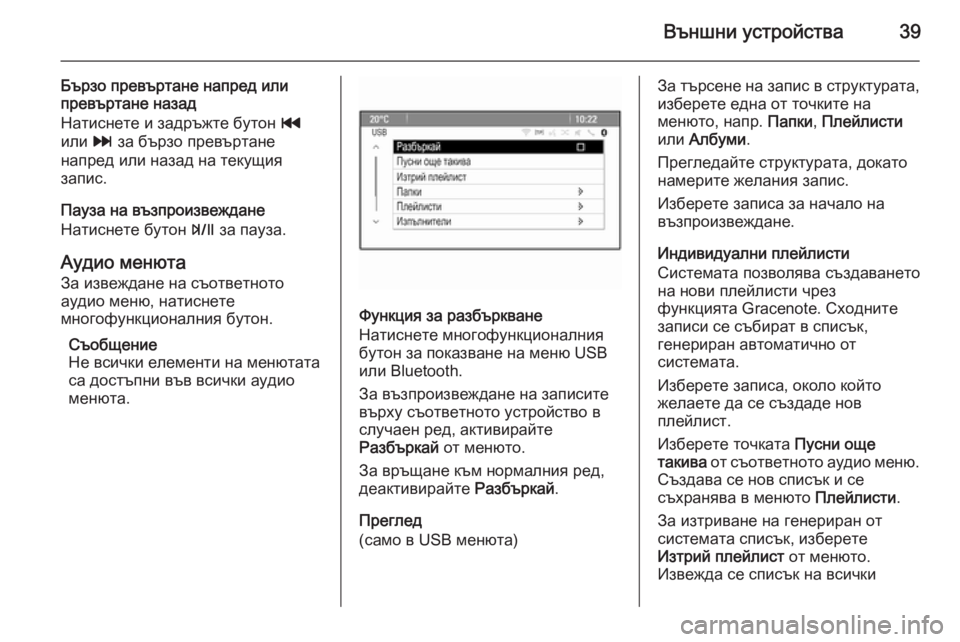
–Т—К–љ—И–љ–Є —Г—Б—В—А–Њ–є—Б—В–≤–∞39
–С—К—А–Ј–Њ –њ—А–µ–≤—К—А—В–∞–љ–µ –љ–∞–њ—А–µ–і –Є–ї–Є
–њ—А–µ–≤—К—А—В–∞–љ–µ –љ–∞–Ј–∞–і
–Э–∞—В–Є—Б–љ–µ—В–µ –Є –Ј–∞–і—А—К–ґ—В–µ –±—Г—В–Њ–љ t
–Є–ї–Є v –Ј–∞ –±—К—А–Ј–Њ –њ—А–µ–≤—К—А—В–∞–љ–µ
–љ–∞–њ—А–µ–і –Є–ї–Є –љ–∞–Ј–∞–і –љ–∞ —В–µ–Ї—Г—Й–Є—П
–Ј–∞–њ–Є—Б.
–Я–∞—Г–Ј–∞ –љ–∞ –≤—К–Ј–њ—А–Њ–Є–Ј–≤–µ–ґ–і–∞–љ–µ
–Э–∞—В–Є—Б–љ–µ—В–µ –±—Г—В–Њ–љ T –Ј–∞ –њ–∞—Г–Ј–∞.
–Р—Г–і–Є–Њ –Љ–µ–љ—О—В–∞
–Ч–∞ –Є–Ј–≤–µ–ґ–і–∞–љ–µ –љ–∞ —Б—К–Њ—В–≤–µ—В–љ–Њ—В–Њ
–∞—Г–і–Є–Њ –Љ–µ–љ—О, –љ–∞—В–Є—Б–љ–µ—В–µ
–Љ–љ–Њ–≥–Њ—Д—Г–љ–Ї—Ж–Є–Њ–љ–∞–ї–љ–Є—П –±—Г—В–Њ–љ.
–°—К–Њ–±—Й–µ–љ–Є–µ
–Э–µ –≤—Б–Є—З–Ї–Є –µ–ї–µ–Љ–µ–љ—В–Є –љ–∞ –Љ–µ–љ—О—В–∞—В–∞
—Б–∞ –і–Њ—Б—В—К–њ–љ–Є –≤—К–≤ –≤—Б–Є—З–Ї–Є –∞—Г–і–Є–Њ –Љ–µ–љ—О—В–∞.
–§—Г–љ–Ї—Ж–Є—П –Ј–∞ —А–∞–Ј–±—К—А–Ї–≤–∞–љ–µ
–Э–∞—В–Є—Б–љ–µ—В–µ –Љ–љ–Њ–≥–Њ—Д—Г–љ–Ї—Ж–Є–Њ–љ–∞–ї–љ–Є—П
–±—Г—В–Њ–љ –Ј–∞ –њ–Њ–Ї–∞–Ј–≤–∞–љ–µ –љ–∞ –Љ–µ–љ—О USB
–Є–ї–Є Bluetooth.
–Ч–∞ –≤—К–Ј–њ—А–Њ–Є–Ј–≤–µ–ґ–і–∞–љ–µ –љ–∞ –Ј–∞–њ–Є—Б–Є—В–µ
–≤—К—А—Е—Г —Б—К–Њ—В–≤–µ—В–љ–Њ—В–Њ —Г—Б—В—А–Њ–є—Б—В–≤–Њ –≤
—Б–ї—Г—З–∞–µ–љ —А–µ–і, –∞–Ї—В–Є–≤–Є—А–∞–є—В–µ
–†–∞–Ј–±—К—А–Ї–∞–є –Њ—В –Љ–µ–љ—О—В–Њ.
–Ч–∞ –≤—А—К—Й–∞–љ–µ –Ї—К–Љ –љ–Њ—А–Љ–∞–ї–љ–Є—П —А–µ–і,
–і–µ–∞–Ї—В–Є–≤–Є—А–∞–є—В–µ –†–∞–Ј–±—К—А–Ї–∞–є.
–Я—А–µ–≥–ї–µ–і
(—Б–∞–Љ–Њ –≤ USB –Љ–µ–љ—О—В–∞)
–Ч–∞ —В—К—А—Б–µ–љ–µ –љ–∞ –Ј–∞–њ–Є—Б –≤ —Б—В—А—Г–Ї—В—Г—А–∞—В–∞,
–Є–Ј–±–µ—А–µ—В–µ –µ–і–љ–∞ –Њ—В —В–Њ—З–Ї–Є—В–µ –љ–∞
–Љ–µ–љ—О—В–Њ, –љ–∞–њ—А. –Я–∞–њ–Ї–Є, –Я–ї–µ–є–ї–Є—Б—В–Є
–Є–ї–Є –Р–ї–±—Г–Љ–Є .
–Я—А–µ–≥–ї–µ–і–∞–є—В–µ —Б—В—А—Г–Ї—В—Г—А–∞—В–∞, –і–Њ–Ї–∞—В–Њ –љ–∞–Љ–µ—А–Є—В–µ –ґ–µ–ї–∞–љ–Є—П –Ј–∞–њ–Є—Б.
–Ш–Ј–±–µ—А–µ—В–µ –Ј–∞–њ–Є—Б–∞ –Ј–∞ –љ–∞—З–∞–ї–Њ –љ–∞
–≤—К–Ј–њ—А–Њ–Є–Ј–≤–µ–ґ–і–∞–љ–µ.
–Ш–љ–і–Є–≤–Є–і—Г–∞–ї–љ–Є –њ–ї–µ–є–ї–Є—Б—В–Є
–°–Є—Б—В–µ–Љ–∞—В–∞ –њ–Њ–Ј–≤–Њ–ї—П–≤–∞ —Б—К–Ј–і–∞–≤–∞–љ–µ—В–Њ
–љ–∞ –љ–Њ–≤–Є –њ–ї–µ–є–ї–Є—Б—В–Є —З—А–µ–Ј
—Д—Г–љ–Ї—Ж–Є—П—В–∞ Gracenote. –°—Е–Њ–і–љ–Є—В–µ
–Ј–∞–њ–Є—Б–Є —Б–µ —Б—К–±–Є—А–∞—В –≤ —Б–њ–Є—Б—К–Ї,
–≥–µ–љ–µ—А–Є—А–∞–љ –∞–≤—В–Њ–Љ–∞—В–Є—З–љ–Њ –Њ—В
—Б–Є—Б—В–µ–Љ–∞—В–∞.
–Ш–Ј–±–µ—А–µ—В–µ –Ј–∞–њ–Є—Б–∞, –Њ–Ї–Њ–ї–Њ –Ї–Њ–є—В–Њ
–ґ–µ–ї–∞–µ—В–µ –і–∞ —Б–µ —Б—К–Ј–і–∞–і–µ –љ–Њ–≤
–њ–ї–µ–є–ї–Є—Б—В.
–Ш–Ј–±–µ—А–µ—В–µ —В–Њ—З–Ї–∞—В–∞ –Я—Г—Б–љ–Є –Њ—Й–µ
—В–∞–Ї–Є–≤–∞ –Њ—В —Б—К–Њ—В–≤–µ—В–љ–Њ—В–Њ –∞—Г–і–Є–Њ –Љ–µ–љ—О.
–°—К–Ј–і–∞–≤–∞ —Б–µ –љ–Њ–≤ —Б–њ–Є—Б—К–Ї –Є —Б–µ
—Б—К—Е—А–∞–љ—П–≤–∞ –≤ –Љ–µ–љ—О—В–Њ –Я–ї–µ–є–ї–Є—Б—В–Є.
–Ч–∞ –Є–Ј—В—А–Є–≤–∞–љ–µ –љ–∞ –≥–µ–љ–µ—А–Є—А–∞–љ –Њ—В
—Б–Є—Б—В–µ–Љ–∞—В–∞ —Б–њ–Є—Б—К–Ї, –Є–Ј–±–µ—А–µ—В–µ
–Ш–Ј—В—А–Є–є –њ–ї–µ–є–ї–Є—Б—В –Њ—В –Љ–µ–љ—О—В–Њ.
–Ш–Ј–≤–µ–ґ–і–∞ —Б–µ —Б–њ–Є—Б—К–Ї –љ–∞ –≤—Б–Є—З–Ї–Є
Page 69 of 141
![OPEL MOKKA 2015 –†—К–Ї–Њ–≤–Њ–і—Б—В–≤–Њ –Ј–∞ –Ш–љ—Д–Њ—В–µ–є–љ–Љ—К–љ—В (in Bulgarian) –†–∞–Ј–њ–Њ–Ј–љ–∞–≤–∞–љ–µ –љ–∞ —А–µ—З69
–Ь–µ–љ—О–Ф–µ–є—Б—В–≤–Є–µ–У–ї–∞—Б–Њ–≤–Є –Ї–Њ–Љ–∞–љ–і–Є–Ь–µ–љ—О –љ–∞
—А–∞–і–Є–Њ—В–Њ–Ш–Ј–±–Њ—А –љ–∞ –≤—К–ї–љ–Њ–≤
–Њ–±—Е–≤–∞—В[Tune | Tune to] F M [Radio]
[Tune | Tu OPEL MOKKA 2015 –†—К–Ї–Њ–≤–Њ–і—Б—В–≤–Њ –Ј–∞ –Ш–љ—Д–Њ—В–µ–є–љ–Љ—К–љ—В (in Bulgarian) –†–∞–Ј–њ–Њ–Ј–љ–∞–≤–∞–љ–µ –љ–∞ —А–µ—З69
–Ь–µ–љ—О–Ф–µ–є—Б—В–≤–Є–µ–У–ї–∞—Б–Њ–≤–Є –Ї–Њ–Љ–∞–љ–і–Є–Ь–µ–љ—О –љ–∞
—А–∞–і–Є–Њ—В–Њ–Ш–Ј–±–Њ—А –љ–∞ –≤—К–ї–љ–Њ–≤
–Њ–±—Е–≤–∞—В[Tune | Tune to] F M [Radio]
[Tune | Tu](/img/37/22763/w960_22763-68.png)
–†–∞–Ј–њ–Њ–Ј–љ–∞–≤–∞–љ–µ –љ–∞ —А–µ—З69
–Ь–µ–љ—О–Ф–µ–є—Б—В–≤–Є–µ–У–ї–∞—Б–Њ–≤–Є –Ї–Њ–Љ–∞–љ–і–Є–Ь–µ–љ—О –љ–∞
—А–∞–і–Є–Њ—В–Њ–Ш–Ј–±–Њ—А –љ–∞ –≤—К–ї–љ–Њ–≤
–Њ–±—Е–≤–∞—В[Tune | Tune to] F M [Radio]
[Tune | Tune to] A M [Radio]
[Tune | Tune to] D A B [Radio]–Ш–Ј–±–Њ—А –љ–∞ —Б—В–∞–љ—Ж–Є—ПTune FM вА¶
Tune AM вА¶
Tune D A B вА¶–Ь–µ–љ—О –Ј–∞
–Љ—Г–ї—В–Є–Љ–µ–і–Є—П–Ш–Ј–±–Њ—А –љ–∞ –Љ–µ–і–Є–µ–љ
–Є–Ј—В–Њ—З–љ–Є–Ї[Play] C D
[Play] U S B
[Play] [Front] AUX
[Play] Bluetooth Audio–Ш–Ј–±–Њ—А –љ–∞ –Ї–∞—В–µ–≥–Њ—А–Є—П –Ј–∞
—В—К—А—Б–µ–љ–µPlay artist вА¶
Play album ... by вА¶
Play genre вА¶
Play folder вА¶
Play play list вА¶
Play composer вА¶
Play audio book вА¶–Ш–Ј–±–Є—А–∞–љ–µ –љ–∞ –њ–µ—Б–µ–љPlay Song ... [by ...]
Page 73 of 141
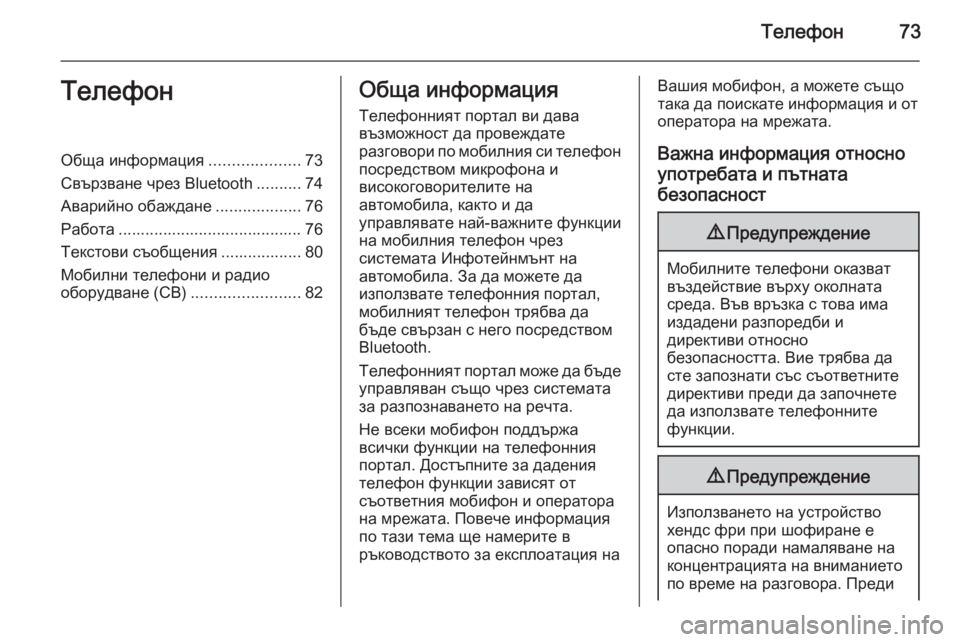
–Ґ–µ–ї–µ—Д–Њ–љ73–Ґ–µ–ї–µ—Д–Њ–љ–Ю–±—Й–∞ –Є–љ—Д–Њ—А–Љ–∞—Ж–Є—П....................73
–°–≤—К—А–Ј–≤–∞–љ–µ —З—А–µ–Ј Bluetooth ..........74
–Р–≤–∞—А–Є–є–љ–Њ –Њ–±–∞–ґ–і–∞–љ–µ ...................76
–†–∞–±–Њ—В–∞ ......................................... 76 –Ґ–µ–Ї—Б—В–Њ–≤–Є —Б—К–Њ–±—Й–µ–љ–Є—П .................. 80
–Ь–Њ–±–Є–ї–љ–Є —В–µ–ї–µ—Д–Њ–љ–Є –Є —А–∞–і–Є–Њ
–Њ–±–Њ—А—Г–і–≤–∞–љ–µ (CB) ........................82–Ю–±—Й–∞ –Є–љ—Д–Њ—А–Љ–∞—Ж–Є—П
–Ґ–µ–ї–µ—Д–Њ–љ–љ–Є—П—В –њ–Њ—А—В–∞–ї –≤–Є –і–∞–≤–∞
–≤—К–Ј–Љ–Њ–ґ–љ–Њ—Б—В –і–∞ –њ—А–Њ–≤–µ–ґ–і–∞—В–µ
—А–∞–Ј–≥–Њ–≤–Њ—А–Є –њ–Њ –Љ–Њ–±–Є–ї–љ–Є—П —Б–Є —В–µ–ї–µ—Д–Њ–љ –њ–Њ—Б—А–µ–і—Б—В–≤–Њ–Љ –Љ–Є–Ї—А–Њ—Д–Њ–љ–∞ –Є
–≤–Є—Б–Њ–Ї–Њ–≥–Њ–≤–Њ—А–Є—В–µ–ї–Є—В–µ –љ–∞
–∞–≤—В–Њ–Љ–Њ–±–Є–ї–∞, –Ї–∞–Ї—В–Њ –Є –і–∞
—Г–њ—А–∞–≤–ї—П–≤–∞—В–µ –љ–∞–є-–≤–∞–ґ–љ–Є—В–µ —Д—Г–љ–Ї—Ж–Є–Є
–љ–∞ –Љ–Њ–±–Є–ї–љ–Є—П —В–µ–ї–µ—Д–Њ–љ —З—А–µ–Ј
—Б–Є—Б—В–µ–Љ–∞—В–∞ –Ш–љ—Д–Њ—В–µ–є–љ–Љ—К–љ—В –љ–∞
–∞–≤—В–Њ–Љ–Њ–±–Є–ї–∞. –Ч–∞ –і–∞ –Љ–Њ–ґ–µ—В–µ –і–∞
–Є–Ј–њ–Њ–ї–Ј–≤–∞—В–µ —В–µ–ї–µ—Д–Њ–љ–љ–Є—П –њ–Њ—А—В–∞–ї,
–Љ–Њ–±–Є–ї–љ–Є—П—В —В–µ–ї–µ—Д–Њ–љ —В—А—П–±–≤–∞ –і–∞
–±—К–і–µ —Б–≤—К—А–Ј–∞–љ —Б –љ–µ–≥–Њ –њ–Њ—Б—А–µ–і—Б—В–≤–Њ–Љ
Bluetooth.
–Ґ–µ–ї–µ—Д–Њ–љ–љ–Є—П—В –њ–Њ—А—В–∞–ї –Љ–Њ–ґ–µ –і–∞ –±—К–і–µ
—Г–њ—А–∞–≤–ї—П–≤–∞–љ —Б—К—Й–Њ —З—А–µ–Ј —Б–Є—Б—В–µ–Љ–∞—В–∞
–Ј–∞ —А–∞–Ј–њ–Њ–Ј–љ–∞–≤–∞–љ–µ—В–Њ –љ–∞ —А–µ—З—В–∞.
–Э–µ –≤—Б–µ–Ї–Є –Љ–Њ–±–Є—Д–Њ–љ –њ–Њ–і–і—К—А–ґ–∞
–≤—Б–Є—З–Ї–Є —Д—Г–љ–Ї—Ж–Є–Є –љ–∞ —В–µ–ї–µ—Д–Њ–љ–љ–Є—П
–њ–Њ—А—В–∞–ї. –Ф–Њ—Б—В—К–њ–љ–Є—В–µ –Ј–∞ –і–∞–і–µ–љ–Є—П
—В–µ–ї–µ—Д–Њ–љ —Д—Г–љ–Ї—Ж–Є–Є –Ј–∞–≤–Є—Б—П—В –Њ—В
—Б—К–Њ—В–≤–µ—В–љ–Є—П –Љ–Њ–±–Є—Д–Њ–љ –Є –Њ–њ–µ—А–∞—В–Њ—А–∞
–љ–∞ –Љ—А–µ–ґ–∞—В–∞. –Я–Њ–≤–µ—З–µ –Є–љ—Д–Њ—А–Љ–∞—Ж–Є—П
–њ–Њ —В–∞–Ј–Є —В–µ–Љ–∞ —Й–µ –љ–∞–Љ–µ—А–Є—В–µ –≤
—А—К–Ї–Њ–≤–Њ–і—Б—В–≤–Њ—В–Њ –Ј–∞ –µ–Ї—Б–њ–ї–Њ–∞—В–∞—Ж–Є—П –љ–∞–Т–∞—И–Є—П –Љ–Њ–±–Є—Д–Њ–љ, –∞ –Љ–Њ–ґ–µ—В–µ —Б—К—Й–Њ
—В–∞–Ї–∞ –і–∞ –њ–Њ–Є—Б–Ї–∞—В–µ –Є–љ—Д–Њ—А–Љ–∞—Ж–Є—П –Є –Њ—В
–Њ–њ–µ—А–∞—В–Њ—А–∞ –љ–∞ –Љ—А–µ–ґ–∞—В–∞.
–Т–∞–ґ–љ–∞ –Є–љ—Д–Њ—А–Љ–∞—Ж–Є—П –Њ—В–љ–Њ—Б–љ–Њ—Г–њ–Њ—В—А–µ–±–∞—В–∞ –Є –њ—К—В–љ–∞—В–∞–±–µ–Ј–Њ–њ–∞—Б–љ–Њ—Б—В9 –Я—А–µ–і—Г–њ—А–µ–ґ–і–µ–љ–Є–µ
–Ь–Њ–±–Є–ї–љ–Є—В–µ —В–µ–ї–µ—Д–Њ–љ–Є –Њ–Ї–∞–Ј–≤–∞—В
–≤—К–Ј–і–µ–є—Б—В–≤–Є–µ –≤—К—А—Е—Г –Њ–Ї–Њ–ї–љ–∞—В–∞
—Б—А–µ–і–∞. –Т—К–≤ –≤—А—К–Ј–Ї–∞ —Б —В–Њ–≤–∞ –Є–Љ–∞
–Є–Ј–і–∞–і–µ–љ–Є —А–∞–Ј–њ–Њ—А–µ–і–±–Є –Є
–і–Є—А–µ–Ї—В–Є–≤–Є –Њ—В–љ–Њ—Б–љ–Њ
–±–µ–Ј–Њ–њ–∞—Б–љ–Њ—Б—В—В–∞. –Т–Є–µ —В—А—П–±–≤–∞ –і–∞
—Б—В–µ –Ј–∞–њ–Њ–Ј–љ–∞—В–Є —Б—К—Б —Б—К–Њ—В–≤–µ—В–љ–Є—В–µ
–і–Є—А–µ–Ї—В–Є–≤–Є –њ—А–µ–і–Є –і–∞ –Ј–∞–њ–Њ—З–љ–µ—В–µ
–і–∞ –Є–Ј–њ–Њ–ї–Ј–≤–∞—В–µ —В–µ–ї–µ—Д–Њ–љ–љ–Є—В–µ
—Д—Г–љ–Ї—Ж–Є–Є.
9 –Я—А–µ–і—Г–њ—А–µ–ґ–і–µ–љ–Є–µ
–Ш–Ј–њ–Њ–ї–Ј–≤–∞–љ–µ—В–Њ –љ–∞ —Г—Б—В—А–Њ–є—Б—В–≤–Њ
—Е–µ–љ–і—Б —Д—А–Є –њ—А–Є —И–Њ—Д–Є—А–∞–љ–µ –µ
–Њ–њ–∞—Б–љ–Њ –њ–Њ—А–∞–і–Є –љ–∞–Љ–∞–ї—П–≤–∞–љ–µ –љ–∞
–Ї–Њ–љ—Ж–µ–љ—В—А–∞—Ж–Є—П—В–∞ –љ–∞ –≤–љ–Є–Љ–∞–љ–Є–µ—В–Њ
–њ–Њ –≤—А–µ–Љ–µ –љ–∞ —А–∞–Ј–≥–Њ–≤–Њ—А–∞. –Я—А–µ–і–Є
Page 74 of 141
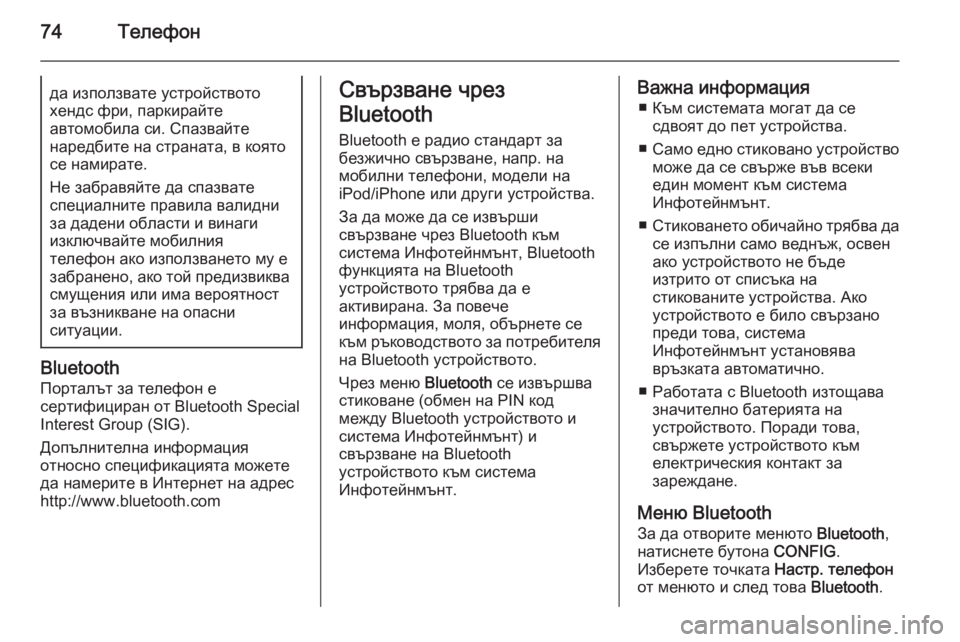
74–Ґ–µ–ї–µ—Д–Њ–љ–і–∞ –Є–Ј–њ–Њ–ї–Ј–≤–∞—В–µ —Г—Б—В—А–Њ–є—Б—В–≤–Њ—В–Њ
—Е–µ–љ–і—Б —Д—А–Є, –њ–∞—А–Ї–Є—А–∞–є—В–µ
–∞–≤—В–Њ–Љ–Њ–±–Є–ї–∞ —Б–Є. –°–њ–∞–Ј–≤–∞–є—В–µ
–љ–∞—А–µ–і–±–Є—В–µ –љ–∞ —Б—В—А–∞–љ–∞—В–∞, –≤ –Ї–Њ—П—В–Њ
—Б–µ –љ–∞–Љ–Є—А–∞—В–µ.
–Э–µ –Ј–∞–±—А–∞–≤—П–є—В–µ –і–∞ —Б–њ–∞–Ј–≤–∞—В–µ
—Б–њ–µ—Ж–Є–∞–ї–љ–Є—В–µ –њ—А–∞–≤–Є–ї–∞ –≤–∞–ї–Є–і–љ–Є
–Ј–∞ –і–∞–і–µ–љ–Є –Њ–±–ї–∞—Б—В–Є –Є –≤–Є–љ–∞–≥–Є
–Є–Ј–Ї–ї—О—З–≤–∞–є—В–µ –Љ–Њ–±–Є–ї–љ–Є—П
—В–µ–ї–µ—Д–Њ–љ –∞–Ї–Њ –Є–Ј–њ–Њ–ї–Ј–≤–∞–љ–µ—В–Њ –Љ—Г –µ
–Ј–∞–±—А–∞–љ–µ–љ–Њ, –∞–Ї–Њ —В–Њ–є –њ—А–µ–і–Є–Ј–≤–Є–Ї–≤–∞ —Б–Љ—Г—Й–µ–љ–Є—П –Є–ї–Є –Є–Љ–∞ –≤–µ—А–Њ—П—В–љ–Њ—Б—В
–Ј–∞ –≤—К–Ј–љ–Є–Ї–≤–∞–љ–µ –љ–∞ –Њ–њ–∞—Б–љ–Є
—Б–Є—В—Г–∞—Ж–Є–Є.
Bluetooth
–Я–Њ—А—В–∞–ї—К—В –Ј–∞ —В–µ–ї–µ—Д–Њ–љ –µ
—Б–µ—А—В–Є—Д–Є—Ж–Є—А–∞–љ –Њ—В Bluetooth Special
Interest Group (SIG).
–Ф–Њ–њ—К–ї–љ–Є—В–µ–ї–љ–∞ –Є–љ—Д–Њ—А–Љ–∞—Ж–Є—П
–Њ—В–љ–Њ—Б–љ–Њ —Б–њ–µ—Ж–Є—Д–Є–Ї–∞—Ж–Є—П—В–∞ –Љ–Њ–ґ–µ—В–µ
–і–∞ –љ–∞–Љ–µ—А–Є—В–µ –≤ –Ш–љ—В–µ—А–љ–µ—В –љ–∞ –∞–і—А–µ—Б
http://www.bluetooth.com
–°–≤—К—А–Ј–≤–∞–љ–µ —З—А–µ–Ј
Bluetooth
Bluetooth –µ —А–∞–і–Є–Њ —Б—В–∞–љ–і–∞—А—В –Ј–∞
–±–µ–Ј–ґ–Є—З–љ–Њ —Б–≤—К—А–Ј–≤–∞–љ–µ, –љ–∞–њ—А. –љ–∞
–Љ–Њ–±–Є–ї–љ–Є —В–µ–ї–µ—Д–Њ–љ–Є, –Љ–Њ–і–µ–ї–Є –љ–∞
iPod/iPhone –Є–ї–Є –і—А—Г–≥–Є —Г—Б—В—А–Њ–є—Б—В–≤–∞.
–Ч–∞ –і–∞ –Љ–Њ–ґ–µ –і–∞ —Б–µ –Є–Ј–≤—К—А—И–Є
—Б–≤—К—А–Ј–≤–∞–љ–µ —З—А–µ–Ј Bluetooth –Ї—К–Љ
—Б–Є—Б—В–µ–Љ–∞ –Ш–љ—Д–Њ—В–µ–є–љ–Љ—К–љ—В, Bluetooth
—Д—Г–љ–Ї—Ж–Є—П—В–∞ –љ–∞ Bluetooth
—Г—Б—В—А–Њ–є—Б—В–≤–Њ—В–Њ —В—А—П–±–≤–∞ –і–∞ –µ
–∞–Ї—В–Є–≤–Є—А–∞–љ–∞. –Ч–∞ –њ–Њ–≤–µ—З–µ
–Є–љ—Д–Њ—А–Љ–∞—Ж–Є—П, –Љ–Њ–ї—П, –Њ–±—К—А–љ–µ—В–µ —Б–µ
–Ї—К–Љ —А—К–Ї–Њ–≤–Њ–і—Б—В–≤–Њ—В–Њ –Ј–∞ –њ–Њ—В—А–µ–±–Є—В–µ–ї—П –љ–∞ Bluetooth —Г—Б—В—А–Њ–є—Б—В–≤–Њ—В–Њ.
–І—А–µ–Ј –Љ–µ–љ—О Bluetooth —Б–µ –Є–Ј–≤—К—А—И–≤–∞
—Б—В–Є–Ї–Њ–≤–∞–љ–µ (–Њ–±–Љ–µ–љ –љ–∞ PIN –Ї–Њ–і
–Љ–µ–ґ–і—Г Bluetooth —Г—Б—В—А–Њ–є—Б—В–≤–Њ—В–Њ –Є
—Б–Є—Б—В–µ–Љ–∞ –Ш–љ—Д–Њ—В–µ–є–љ–Љ—К–љ—В) –Є
—Б–≤—К—А–Ј–≤–∞–љ–µ –љ–∞ Bluetooth
—Г—Б—В—А–Њ–є—Б—В–≤–Њ—В–Њ –Ї—К–Љ —Б–Є—Б—В–µ–Љ–∞
–Ш–љ—Д–Њ—В–µ–є–љ–Љ—К–љ—В.–Т–∞–ґ–љ–∞ –Є–љ—Д–Њ—А–Љ–∞—Ж–Є—П
вЦ† –Ъ—К–Љ —Б–Є—Б—В–µ–Љ–∞—В–∞ –Љ–Њ–≥–∞—В –і–∞ —Б–µ —Б–і–≤–Њ—П—В –і–Њ –њ–µ—В —Г—Б—В—А–Њ–є—Б—В–≤–∞.
вЦ† –°–∞–Љ–Њ –µ–і–љ–Њ —Б—В–Є–Ї–Њ–≤–∞–љ–Њ —Г—Б—В—А–Њ–є—Б—В–≤–Њ
–Љ–Њ–ґ–µ –і–∞ —Б–µ —Б–≤—К—А–ґ–µ –≤—К–≤ –≤—Б–µ–Ї–Є
–µ–і–Є–љ –Љ–Њ–Љ–µ–љ—В –Ї—К–Љ —Б–Є—Б—В–µ–Љ–∞
–Ш–љ—Д–Њ—В–µ–є–љ–Љ—К–љ—В.
вЦ† –°—В–Є–Ї–Њ–≤–∞–љ–µ—В–Њ –Њ–±–Є—З–∞–є–љ–Њ —В—А—П–±–≤–∞ –і–∞
—Б–µ –Є–Ј–њ—К–ї–љ–Є —Б–∞–Љ–Њ –≤–µ–і–љ—К–ґ, –Њ—Б–≤–µ–љ
–∞–Ї–Њ —Г—Б—В—А–Њ–є—Б—В–≤–Њ—В–Њ –љ–µ –±—К–і–µ
–Є–Ј—В—А–Є—В–Њ –Њ—В —Б–њ–Є—Б—К–Ї–∞ –љ–∞
—Б—В–Є–Ї–Њ–≤–∞–љ–Є—В–µ —Г—Б—В—А–Њ–є—Б—В–≤–∞. –Р–Ї–Њ
—Г—Б—В—А–Њ–є—Б—В–≤–Њ—В–Њ –µ –±–Є–ї–Њ —Б–≤—К—А–Ј–∞–љ–Њ
–њ—А–µ–і–Є —В–Њ–≤–∞, —Б–Є—Б—В–µ–Љ–∞
–Ш–љ—Д–Њ—В–µ–є–љ–Љ—К–љ—В —Г—Б—В–∞–љ–Њ–≤—П–≤–∞
–≤—А—К–Ј–Ї–∞—В–∞ –∞–≤—В–Њ–Љ–∞—В–Є—З–љ–Њ.
вЦ† –†–∞–±–Њ—В–∞—В–∞ —Б Bluetooth –Є–Ј—В–Њ—Й–∞–≤–∞ –Ј–љ–∞—З–Є—В–µ–ї–љ–Њ –±–∞—В–µ—А–Є—П—В–∞ –љ–∞
—Г—Б—В—А–Њ–є—Б—В–≤–Њ—В–Њ. –Я–Њ—А–∞–і–Є —В–Њ–≤–∞,
—Б–≤—К—А–ґ–µ—В–µ —Г—Б—В—А–Њ–є—Б—В–≤–Њ—В–Њ –Ї—К–Љ
–µ–ї–µ–Ї—В—А–Є—З–µ—Б–Ї–Є—П –Ї–Њ–љ—В–∞–Ї—В –Ј–∞
–Ј–∞—А–µ–ґ–і–∞–љ–µ.
–Ь–µ–љ—О Bluetooth
–Ч–∞ –і–∞ –Њ—В–≤–Њ—А–Є—В–µ –Љ–µ–љ—О—В–Њ Bluetooth,
–љ–∞—В–Є—Б–љ–µ—В–µ –±—Г—В–Њ–љ–∞ CONFIG.
–Ш–Ј–±–µ—А–µ—В–µ —В–Њ—З–Ї–∞—В–∞ –Э–∞—Б—В—А. —В–µ–ї–µ—Д–Њ–љ
–Њ—В –Љ–µ–љ—О—В–Њ –Є —Б–ї–µ–і —В–Њ–≤–∞ Bluetooth.